
हैकिन्टोश के निर्माण से अधिक संतोषजनक कुछ नहीं है, अर्थात् एक गैर-एप्पल मशीन पर मैक ओएस एक्स स्थापित करना। हालाँकि यह सुनने में उतना आसान नहीं है, लेकिन अंतिम परिणाम प्रयास के लायक है। विशिष्ट घटकों के साथ एक पीसी का निर्माण करना और उस पर मैक ओएस एक्स स्थापित करना आपको हजारों डॉलर बचा सकता है जो आप एक वास्तविक मैक पर खर्च कर सकते हैं। और अब, यह पोर्टेबल दुनिया में कदम रखने का समय है। आज हम बताएंगे कि कैसे आप 95% मैकबुक प्रो में एक एचपी प्रोबुक (या किसी भी संगत सैंडी ब्रिज लैपटॉप) को चालू कर सकते हैं!
आपको ऐसा क्यों (या नहीं करना चाहिए) करना चाहिए?
आइए स्पष्ट करें कि यह किया जाना चाहिए या नहीं। सबसे पहले, हम सभी जानते हैं कि एप्पल भयानक लैपटॉप बनाता है। डिजाइन, गुणवत्ता का निर्माण, और सौंदर्यशास्त्र (उल्लेख करने के लिए नहीं, चमक एप्पल) आप एक के लिए तरस जाएगा। दूसरे, ये सभी Apple लैपटॉप मैक ओएस एक्स के साथ बंडल किए गए हैं, जो (कुछ लोगों के लिए) सबसे उपयोगकर्ता के अनुकूल और झुंझलाहट-मुक्त ऑपरेटिंग सिस्टम है। डिजिटल कलाकार, संगीतकार, वीडियो संपादक, ये सभी एक कारण से मैक को पसंद करते हैं। इसलिए फैसला है, अगर हार्डवेयर डिजाइन वही है जो आप वास्तव में तलाशते हैं, तो आपको एक वास्तविक मैक प्राप्त करना चाहिए, और हम आपको ऐसा करने से रोक नहीं रहे हैं। लेकिन अगर आप केवल OS से संबंधित हैं (और अपनी जेब में कुछ रुपये बचा रहे हैं), तो आप इसे शॉट देने पर विचार कर सकते हैं। लेकिन याद रखें, यह उतना अच्छा प्रदर्शन नहीं कर सकता जितना कि एक वास्तविक मैक करता है। परिणाम भिन्न होते हैं, इसलिए सर्वश्रेष्ठ के लिए आशा करते हैं, और सावधानी के साथ आगे बढ़ते हैं।
HP ProBook क्यों?
यदि आप हैकिंटोसिंग से परिचित हैं, तो आप जान सकते हैं कि टोनिनकोक्स 86 द्वारा तैयार किए गए हैकिंटोसिंग तरीके सबसे the कानूनी 'हैं (क्योंकि उनमें पायरेसी शामिल नहीं है, जबकि अधिकांश अन्य तरीके पायरेसी पर आधारित हैं)। और अगर आपको याद है, तो हम आपको पहले ही दिखा चुके हैं कि कैसे मैक ओएस एक्स स्नो लेपर्ड स्थापित करें या मैक ओएस एक्स शेर स्थापित करना एक कस्टम-निर्मित कंप्यूटर पर tonymacx86 विधियों का उपयोग करके। हाल ही में, tonymacx86 समुदाय के सदस्यों में से एक, जिसका नाम 'BlueKing' है, ने पाया कि HP ProBook (विशेष रूप से 4530S) मैक ओएस एक्स लायन या स्नो लेपर्ड (मैकबुक प्रो जैसा नहीं है) का उल्लेख करने के लिए सबसे अधिक संगत लैपटॉप में से एक है। भी)। जैसा कि आप पढ़ सकते हैं hackintoshing मूल बातें पोस्ट यह मदरबोर्ड के बारे में सब कुछ है, और एचपी प्रोबुक में एक हैकिन्टोसिटबल मदरबोर्ड है। इसके अलावा, यह सैंडी ब्रिज प्रोसेसर होना चाहिए। कारण सरल है, सैंडी ब्रिज प्रोसेसर में अंतर्निहित ग्राफिक्स समर्थन है, जिसका अर्थ है कि आप मैक ओएस एक्स में इसे थोड़ा सा धोखा देकर पूर्ण ग्राफिक्स त्वरण (क्यूई / सीआई) प्राप्त कर सकते हैं, और आपको एक समर्पित ग्राफिक्स कार्ड की आवश्यकता नहीं है। इसलिए यदि आप एक मौजूदा प्रोबुक मालिक हैं, तो देखें कि आपकी मशीन संगत है या नहीं। अंत में, एक और बात है जिसे आपको जांचना होगा। यदि आप OS X में वाई-फाई का उपयोग करना चाहते हैं, तो आपके लैपटॉप में एक ’एथरोस’ वाई-फाई मॉड्यूल होना चाहिए। लेकिन अगर आपने सिर्फ प्रोबुक खरीदी है और आपके पास आवश्यक कार्ड नहीं है (आपके पास ब्रॉडकॉम या रा-लिंक हो सकता है), तो आप ईबे से एथोरोस कार्ड को काफी सस्ते में खरीद सकते हैं। सही एक, एचपी ब्रांडेड कार्ड, भाग संख्या 593127-001 (सिर्फ एचपी एथोरोस 593127 के लिए ईबे पर खोज करें और आप इसे प्राप्त करेंगे) ऑर्डर करना सुनिश्चित करें। फिर बस पुराने को बाहर ले जाएं, और इसे नए के साथ बदलें। अब जब आपको सभी आवश्यक वस्तुएँ मिल गई हैं, तो हम जाने के लिए तैयार हैं।
यदि आपके पास कोई अन्य सैंडी ब्रिज (कोर i3 या ऊपर) लैपटॉप है, तो आप इस विधि को वैसे भी आज़मा सकते हैं, बस खोज करना सुनिश्चित करें tonymacx86 मंचों अपने विशेष लैपटॉप के लिए यह देखने के लिए कि क्या किसी और ने पहले ही हैकिन्टोसिंग की कोशिश की है। जैसा कि आप में वर्णित है, आप अपने प्रोबुक या मैक के बजाय किसी अन्य लैपटॉप पर मैक ओएस एक्स स्नो लेपर्ड भी स्थापित कर सकते हैं iBoot + MultiBeast तरीका। निम्नलिखित प्रक्रिया का विस्तृत विवरण है शेर स्थापित गाइड BlueKing द्वारा (हिम तेंदुए की स्थापना के लिए, आप इसका संदर्भ भी ले सकते हैं इस गाइड ).
प्रक्रिया
अभी दो स्थितियां हो सकती हैं। या तो आपके पास हार्ड ड्राइव पर पहले से स्थापित विंडोज (या कोई अन्य ओएस) होगा, या यह खाली हो सकता है। किसी भी तरह से, हम चाहते हैं कि इसे GPT पर स्वरूपित किया जाए (इसलिए यदि Windows पहले से ही स्थापित है, तो आपको इसे पुन: स्वरूपित करना पड़ सकता है)। आगे बढ़ने से पहले अपने डेटा का बैकअप लें। हम यूनीबीस्ट विधि का उपयोग करेंगे। UniBeast USB ड्राइव तैयार करके शुरू करें। हमारे पास उस पर एक विस्तृत गाइड है, इसलिए आपको निश्चित रूप से इसकी आवश्यकता है इसकी जांच - पड़ताल करें । पूरी बात बताते हुए समय लगेगा। लेकिन संक्षेप में, मैक पर ओएस एक्स लॉयन ऐप खरीदें, 8 जीबी या अधिक क्षमता के यूएसबी को संलग्न करें, इसे मैक ओएस एक्स विस्तारित के रूप में प्रारूपित करें, से यूनीबीस्ट डाउनलोड करें tonymacx86 , इसे चलाएं, जब आप इसे चलाते हैं तो "लैपटॉप सपोर्ट" का चयन करना सुनिश्चित करें, प्रतीक्षा करें, वॉयला करें।
USB तैयार हो जाने के बाद, इसे अपने प्रोबुक में संलग्न करें, और इसे चालू करें। इष्टतम सेटिंग्स होना सुनिश्चित करें, और उसके लिए, सबसे सरल तरीका यह है कि आपके BIOS को डिफॉल्ट्स के लिए पुनर्स्थापित किया जाए। BIOS संस्करण को भी नोट करें, क्योंकि हमें बाद में इसकी आवश्यकता होगी। इंस्टॉलर में यूएसबी से बूट करें (अपने प्रोबुक को चालू करते समय F9 दबाएं), इसे लोड होने दें, एक भाषा चुनें, और अगला क्लिक करें।
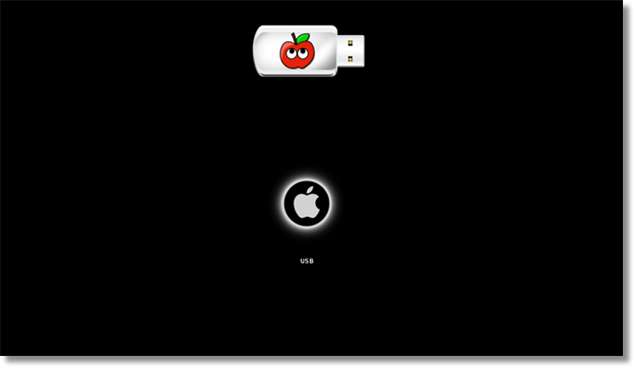
फिर मेनू बार पर, यूटिलिटीज> डिस्क यूटिलिटी पर क्लिक करें। अब, यह मानते हुए कि आप एक दोहरे बूट सिस्टम चाहते हैं, हम 3 विभाजन बनाएंगे; एक मैक के लिए, एक आपके डेटा को स्टोर करने के लिए, और एक विंडोज के लिए। आप चाहें तो और भी (या कम) विभाजन कर सकते हैं। डिस्क उपयोगिता में, क्लिक करें विभाजन टैब। 3 विभाजन बनाएं, उन्हें लेबल करें लायन , खाली (या जो आप चाहते हैं), और खिड़कियाँ क्रमशः, और उनके आकार को तदनुसार समायोजित करें (आप partition विंडोज ’विभाजन नहीं बना सकते हैं या नहीं, यह निर्भर करता है कि आप बाद में डुअल-बूट सिस्टम बनाना चाहते हैं)। दबाएं विकल्प बटन, 'विभाजन तालिका' पर क्लिक करें, और ठीक पर क्लिक करें। सुनिश्चित करें कि विंडोज और खाली विभाजन को MSDOS के रूप में स्वरूपित किया गया है और मैक ओएस एक्स को मैक ओएस एक्स एक्सटेंडेड (जर्नलेड) के रूप में स्वरूपित किया गया है। क्लिक करें, लागू करें, और उसके बाद ड्राइव को विभाजित करने के लिए विभाजन पर क्लिक करें।
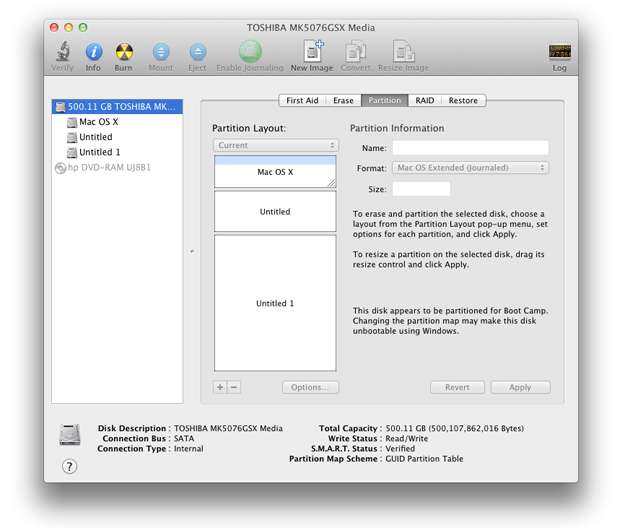
यह स्क्रीनशॉट केवल संदर्भ के लिए है, वास्तविक परिणाम भिन्न हो सकते हैं। यह केवल आपको यह अनुमान लगाने के लिए है कि यह कैसा दिखेगा। आप देख सकते हैं कि 'Windows' और 'Empty' विभाजन यहां लेबल नहीं किए गए हैं, लेकिन आपको यह विचार मिलता है।
एक बार जब आप विभाजन कर लेते हैं, तो डिस्क उपयोगिता छोड़ दें। यदि आप विंडोज के साथ डुअल-बूट करना चाहते हैं, तो आमतौर पर विंडोज को पहले इंस्टॉल करने की सलाह दी जाती है, और फिर ओएस एक्स को स्थापित किया जाता है। लेकिन चूंकि आपने इसे इंस्टॉलर के माध्यम से आधा रास्ता बना लिया है, इसलिए दूसरे रास्ते पर जाने में अधिक समय लगेगा, इसलिए हम इंस्टॉल करेंगे ओएस एक्स पहले। इंस्टॉलर के साथ जारी रखें। गंतव्य के रूप में मैक विभाजन का चयन करें (आपने इसे जो भी नाम दिया है, शेर, या मैक एचडी), और इसे स्थापित करने दें। आपके कॉन्फ़िगरेशन के आधार पर लगभग 15-30 मिनट लगते हैं। जब यह हो जाए, तो आपको सूचित किया जाएगा कि मैक ओएस एक्स लायन स्थापित हो गया है, और आपके कंप्यूटर को पुनः आरंभ करने के लिए प्रेरित किया जाएगा। पुनरारंभ बटन पर क्लिक करके ऐसा करें।
जब यह पुनरारंभ होता है, तो आपको फिर से इंस्टॉलर यूएसबी से बूट करना होगा। इस समय, आपके पास 2 विकल्प होंगे। या तो इंस्टॉलर में बूट करने के लिए, या ओएस एक्स में बूट करने के लिए जिसे आपने अभी स्थापित किया है (और आपको क्या करना है)। शेर (या जो भी आपने इसे नाम दिया है) ड्राइव का चयन करने के लिए तीर कुंजियों का उपयोग करें और एंटर दबाएं। आप कुछ ही सेकंड में डेस्कटॉप पर होंगे। और हाँ, आपको पहले बूट पर एक कुंजीपटल संलग्न करने के लिए संकेत मिल सकता है, यह एक बार की प्रक्रिया है। लैपटॉप पर एक यूएसबी कीबोर्ड संलग्न करें और शीघ्र गायब हो जाएगा, फिर आप कीबोर्ड को अनप्लग कर सकते हैं।
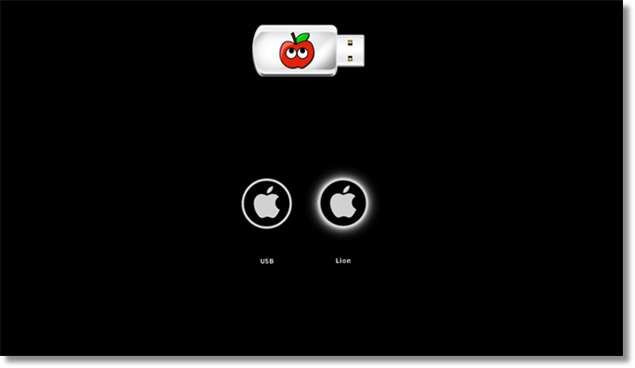
आपके लैपटॉप पर मैक ओएस एक्स का उपयोग करने का आनंद लेने से पहले एक और बात करना बाकी है। चूंकि एक प्रोबुक के हैकिनटोसिंग की इस परियोजना को टोनमैकएक्स 86 मंचों के एक सदस्य द्वारा शुरू किया गया था, इसलिए उन्होंने विशेष रूप से प्रोबुक के लिए एक विशेष इंस्टॉलर विकसित किया। यदि आपको याद है, तो कस्टम-निर्मित पीसी पर ओएस एक्स स्थापित करने के बाद मल्टीबीस्ट को चलाने के लिए महत्वपूर्ण है ताकि आप सभी उपकरणों, जैसे ध्वनि, और नींद जैसे अन्य कार्यों का संचालन सुनिश्चित कर सकें। और यदि आप किसी ProBook के अलावा किसी सैंडी ब्रिज लैपटॉप के लिए इस गाइड का पालन कर रहे हैं, तो आपको अब मल्टीबीस्ट का उपयोग करना होगा ( इसका उपयोग करने का तरीका पढ़ें )। लेकिन इस मामले में, विशेष रूप से डिज़ाइन किए गए एचपी प्रोबुक इंस्टॉलर को आपकी आवश्यकता है। सबसे पहले, tonymacx86 मंचों पर पंजीकरण करें (और यह अनुशंसा की जाती है ताकि आप किसी भी समस्या पर आने पर वहां मदद मांग सकें)। पंजीकरण करने के बाद, डाउनलोड करें इंस्टॉलर के अंत में संलग्न है ये पद । हम इसे पुनर्वितरित करने के लिए अधिकृत नहीं हैं, इसलिए आपको जाना होगा और पंजीकरण करवाना होगा, और इसे डाउनलोड करना होगा। और यदि आप एक अलग लैपटॉप पर स्थापित कर रहे हैं, तो मल्टीबीस्ट का उपयोग करें।
अगला चरण सबसे सरल है। इंस्टॉलर डाउनलोड करें और इसे चलाएं। ऐसे कुछ चयन हैं जिन्हें आपको करने की आवश्यकता है। अपने BIOS संस्करण का चयन करें (आप शायद पहले इसे नोट कर चुके हैं, इसलिए इसका संदर्भ लें)। फिर जो इंस्टॉल करना है उसे सेलेक्ट करें। ओएस एक्स संस्करण चुनें जिसे आपने अभी स्थापित किया है (हिम तेंदुए के मामले में, इंस्टॉलर को चलाने से पहले 10.6.8 पर अपग्रेड करें)। यदि आप i5 या i7 CPU पर हैं तो ईथरनेट केक्स्ट इंस्टालर, चिमरा (बूटलोडर) और उपयुक्त SSDT का भी चयन करें। अंत में, सबसे आवश्यक बात, उचित DSDT का चयन करें। सबसे पहले, पहचानें कि आपके पास प्रोबुक का कौन सा संस्करण है, चाहे वह बिल्ट-इन ग्राफिक्स सपोर्ट (HD3000) के साथ हो, या डेडिकेटेड ग्राफिक्स (Radeon) या 4730S में से एक हो। उस श्रेणी के अंतर्गत आइटम का विस्तार करने के लिए नाम के अलावा तीर पर क्लिक करें। फिर उस BIOS संस्करण का चयन करें जिसे आपने पहले नोट किया था। अतिरिक्त टूल भी देखें और देखें कि क्या आप उनमें से किसी को भी इंस्टॉल करना चाहते हैं। निम्न स्क्रीनशॉट से पता चलता है कि चयन मेरे ProBook पर कैसे दिखते थे।
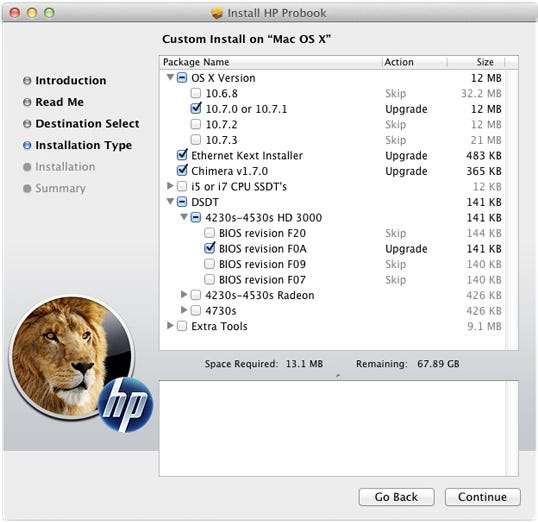
एक बार जब आप अपने चयन कर लेते हैं, तो इंस्टॉल करें पर क्लिक करें, अपना पासवर्ड दर्ज करें, और इंस्टॉलेशन के पूरा होने की प्रतीक्षा करें। जब ऐसा किया जाता है, तो आप परीक्षण कर सकते हैं कि क्या सब कुछ काम कर रहा है। याद रखें, यदि आपको आवश्यकता हो, तो आप किसी भी समय फिर से इंस्टॉलर चला सकते हैं। इसका मतलब है कि अगर कुछ काम करना बंद कर देता है, तो आप इसे फिर से सक्षम करने के लिए इंस्टॉलर को फिर से चला सकते हैं। ज्यादातर लोगों के अनुसार, एचडीएमआई आउट, वीजीए आउट, स्लीप, ऑडियो, फुल ग्राफिक्स, वाई-फाई (अगर आपके पास एथेरोस कार्ड है), वेबकैम, संक्षेप में, सब कुछ काम करता है। अब tonymacx86 समुदाय बहु-स्पर्श इशारों को ट्रैकपैड पर लाने पर काम कर रहा है (हालांकि दो उंगली स्वाइप / स्क्रॉल पूरी तरह से काम करता है)।
अब यदि आप इस बात से खुश हैं कि आपका प्रोबुक ओएस एक्स कैसे चला रहा है, तो आप इसका उपयोग जारी रख सकते हैं। यदि आप विंडोज के साथ एक डुअल बूट सिस्टम चाहते हैं, तो विंडोज़ डीवीडी का उपयोग करके बूट करें, और डिस्क उपयोगिता का उपयोग करके हमारे द्वारा निर्दिष्ट विभाजन पर विंडोज स्थापित करें (आप विंडोज सेटअप से एनटीएफएस के रूप में विंडोज विभाजन को प्रारूपित कर सकते हैं, और आपके बाद FAT32 के रूप में खाली विभाजन। विंडोज स्थापित करें, ताकि विंडोज और ओएस एक्स दोनों उस पर डेटा पढ़ / लिख सकें। एक बार विंडोज इंस्टॉल हो जाने के बाद, आप देखेंगे कि अब आप OS X में बूट नहीं कर सकते। यह सामान्य है क्योंकि विंडोज ने चिमरा बूटलोडर को बदल दिया है। इस समस्या को ठीक करने के लिए, इंस्टॉलर यूएसबी का उपयोग करके ओएस एक्स में बूट करें (यूएसबी से बूट करते समय मैक विभाजन का चयन करें)। प्रोबुक इंस्टॉलर चलाएं और चिमरा स्थापित करें (स्थापित करने के लिए आइटम की सूची में से चुनेरा)। एक बार ऐसा करने के बाद, अपने लैपटॉप को पुनरारंभ करें और अब आपके पास चिमरा बूटलोडर होगा, जो आपको OSX या विंडोज में बूट करने का विकल्प देगा। वहां आप जाते हैं, आपके पास एक (नॉन-एप्पल) लैपटॉप है जो ओएस एक्स और विंडोज पर चलता है, दोनों दुनिया के सर्वश्रेष्ठ हैं!
यदि आपके पास स्थापित करने के बाद कोई प्रश्न है, तो बाहर की जाँच करें सामान्य प्रश्न । इसके अलावा, आप tonymacx86 मंचों पर जा सकते हैं और वहां अपना प्रश्न पूछ सकते हैं, आपको निश्चित रूप से उत्तर मिल जाएगा। वहां एक समर्पित मंच अनुभाग HP ProBook के लिए, इसलिए आगे बढ़ें और इसे देखें। इसके अलावा, अपने हैकिंटोश लैपटॉप पर डिफ़ॉल्ट ‘सॉफ़्टवेयर अपडेट’ का उपयोग करने से बचें, या यह आपकी स्थापना को तोड़ सकता है।







